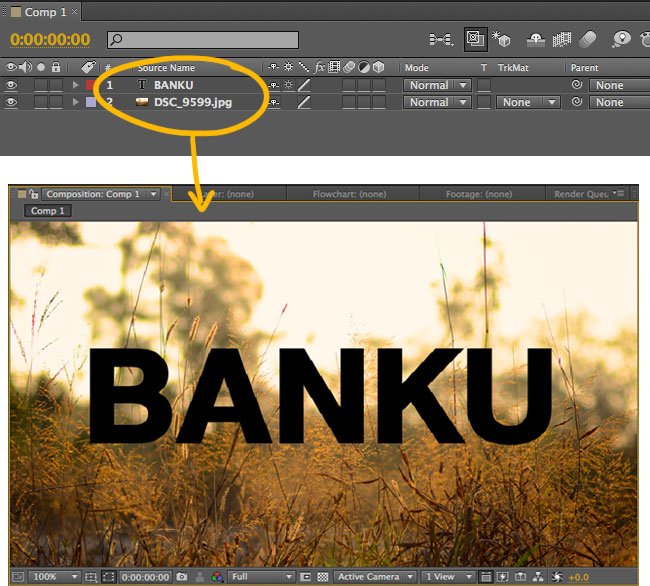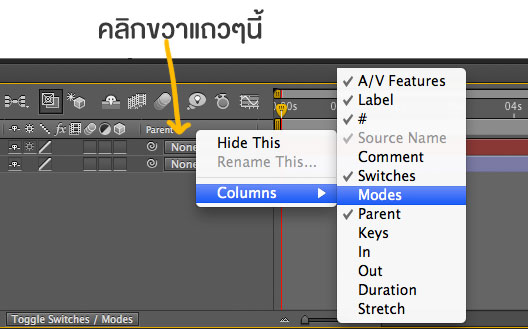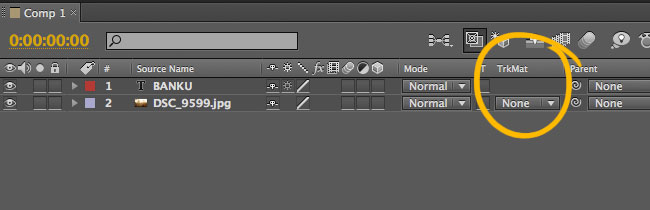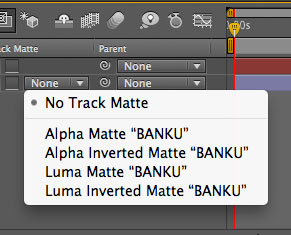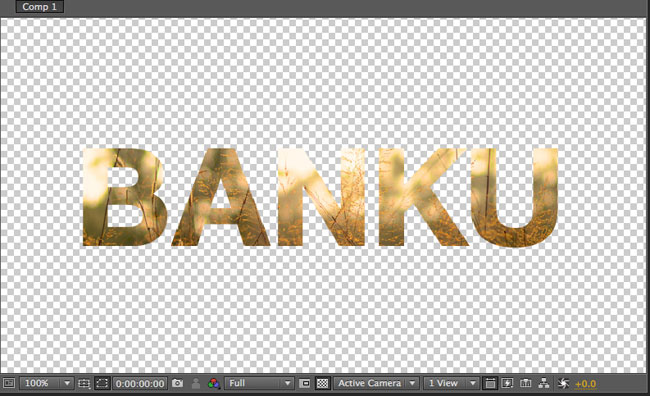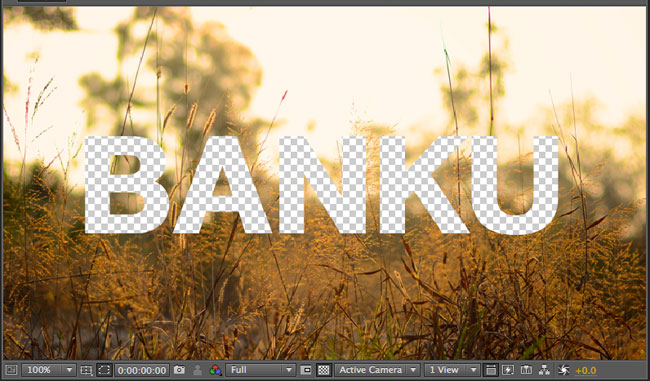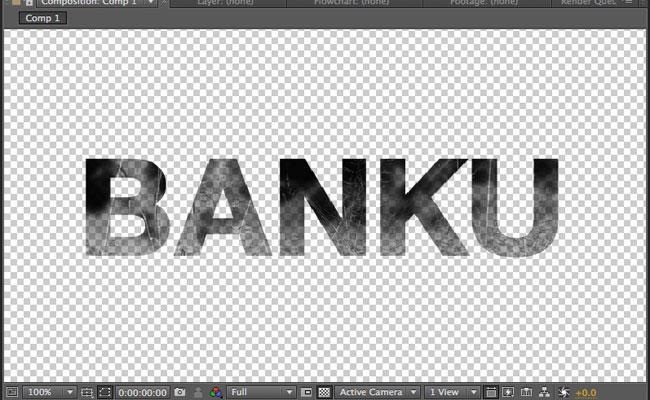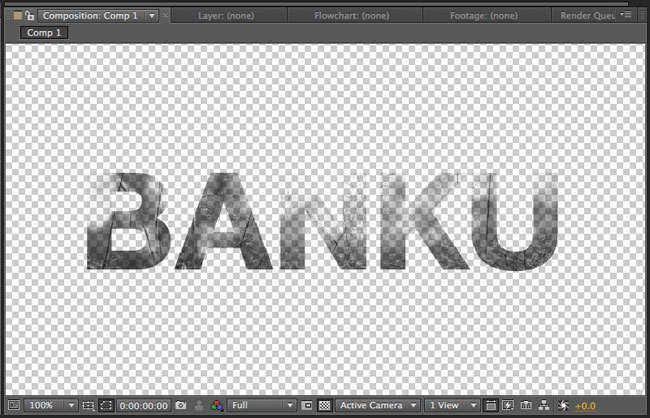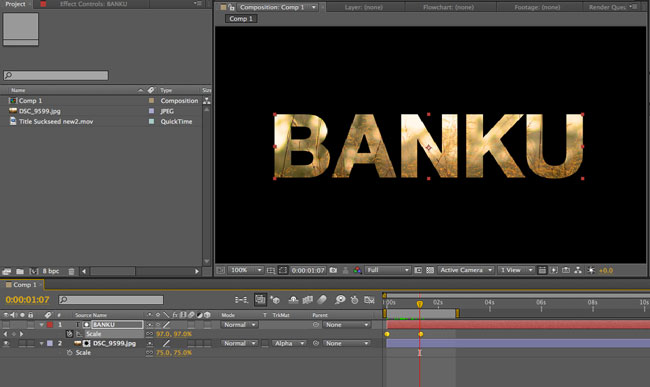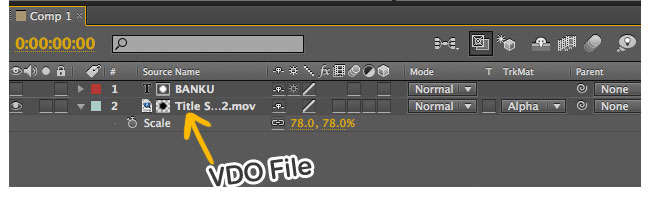เกริ่นก่อนเลยก็แล้วกัน หลายๆคนที่เพิ่งเริ่มหัดใช้ After Effect คงสงสัยว่า Track Matte คืออะไร
คาดว่าน่าจะเคยเห็นวิดีโอวิ่งๆ หรือภาพเคลื่อนไหวต่างๆ ที่ซ้อนอยู่ในตัวอักษรหรือรูปร่างต่างๆใช่ไหม
track matte ก็คือการซ้อนภาพสองภาพเพื่อให้ตัด เจาะ กันเ
องนั่นล่ะ
นี่คือตัวอย่างของสิ่งที่จะสอนตอนนี้คร้าบบบบ
มาเริ่มกันเลยดีกว่า ก่อนอื่นเราต้องสร้างเลเยอร์ขึ้นมาสองเลเยอร์เสียก่อน ผมยกตัวอย่างการใช้ตัวอักษรก็แล้วกันนะครับ
ให้สร้างตัวอักษรไว้เลเยอร์บน ส่วนเลเยอร์ล่างจะเป็นรูปอะไรก็ได้สร้างๆมาเถอะ
ทีนี้เราก็มาดูที่แถบ track matte (TrkMat) ที่ Timeline กัน
ถ้าบน Timeline ของใครไม่มีให้คลิกขวา บริเวณด้านบน แล้วเลือกตามภาพเลยครับ
แถบ track matte ก็จะมีขึ้นมาแบบในรูปจ้า
การทำงานของ Track Matte นั้น เลเยอร์บนจะเป็นเลเยอร์หลัก ก็คือเป็นตัวแสดงรูปร่างที่ต้องการ ส่วนเลเยอร์ล่างจะเป็น
ส่วนที่แสดงภาพเคลื่อนไหว ภาพนิ่งที่เราต้องการซ้อนเข้าไป
พอกดมาดูตัวเลือก จะมีอยู่สี่อย่างหลักๆ ด้วยกัน มาดูกันเถอะว่าแต่ละอันทำงานอย่างไรบ้าง
อย่างแรก Alpha Matte ตัวนี้จะเป็นการเจาะกับ Alpha Layer ต้นแบบ (เลเยอร์บน) ของเรา โดยการเอาค่า Alpha มาเปรียบเทียบ
ซึ่งส่วนไหนที่เป็น Alpha จะไม่ถูกแสดงให้เห็น หากใครไม่เข้าใจเรื่อง Alpha Channel ก็ไปดุได้ที่บทความนี้ครับ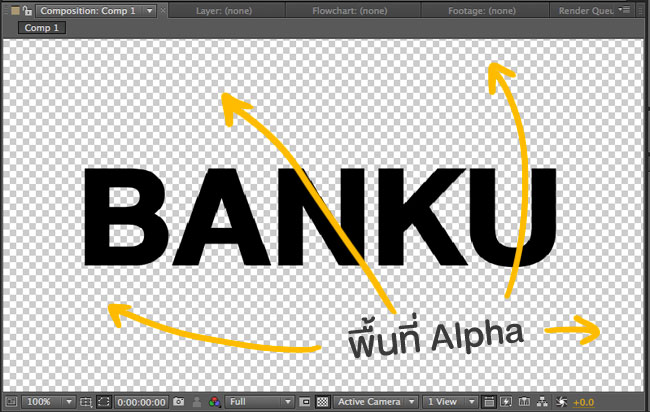
เปิดพื้นที่ที่โปร่งแสงให้ดูกันจะได้เห็นชัดๆ (Alpha Matte)
ส่วนนี่คือผลลัพท์จากการเลือกอันแรก
มาดูอันต่อไปกัน Alpha Inverted Matte ก็เหมือนอันแรกนั่นล่ะ เพียงแต่กลับค่ากัน จะแสดงส่วนที่เป็น Alpha แทน
ต่อมาอันที่สาม Luma Matte อันนี้เป็นอะไรที่ซับซ้อนซึ่งผมเองก็ไม่ค่อยรู้ลึกๆ นักหรอก แต่บอกง่ายๆได้ว่า
Luma ก็เหมือนค่าแสงที่สว่างขึ้นมาของภาพนั้นๆ ซึ่งการ Matte แบบนี้จะเป็นการเอาค่าแสงมาแสดงนั่นเอง
แต่รูปตัวอักษรเป็นสีดำล้วนจะไม่มีค่าแสงขึ้นมา Matte ไปก็คงไม่เห็นอะไร ผมเลยสลับเลเยอร์กัน
เอารูปต้นไม้ใบหญ้ามาไว้บนแทน ผลลัพท์ก็จะอกมาเป็นแบบนี้
สังเกตว่าส่วนของภาพที่สว่างจะเป็นสีดำ ซึ่งก็คือสีของตัวอักษรนั่นล่ะ
ต่อมา Luma Inverted Matte ก็คือการกลับค่า เอาส่วนที่ไม่มีความสว่างมาแสดงแทน
แล้วเราก็ยังสามารถแอนิเมทได้ตามปกติล่ะครับ จะทำยังไงกับมันก็ได้ เพราะจริงๆแล้วมันเป็นการเอาภาพสองภาพ
มาซ้อนกัน แค่นั้นเอง
ตัวอย่างจากด้านบน
ไม่เพียงแค่นั้น เรายังสามารถเอา footage วิดีโอต่างๆ มาทำได้ด้วยนะจ้ะ
ผลลัพท์ก็จะออกมาเยี่ยงนี้
หวังว่าคงจะได้ประโยนช์กันนะครับ ตัวนี้ก็เอาไปประยุกต์ใช้งานได้หลากหลายเลยล่ะ ความจริงแล้วเราไม่ต้องทำตามติวเตอร์
ไปหมดเสียทุกอย่าง เพียงแค่เราเข้าใจมันว่า tool, effect แต่ละตัวมีการทำงานอย่างไร flow การทำงานต่างๆ
เราก็จะสามารถนำไปประยุกต์ใช้ได้เยอะเลยล่ะ
แฮร่~ จบซะที 😀